电脑ie浏览器在哪里 正版ie浏览器从哪里下载
ie浏览器想必大家都不陌生吧,做为电脑自带的浏览器,能够为用户提供网页浏览服务,不过有些小伙伴发现桌面并没有ie浏览器,不知道ie浏览器在哪里,下面小编就为大家带来ie浏览器的打开方法,大家可以根据下面的方法来快速打开ie浏览器哦。

电脑ie浏览器在哪里?
方法一、
1.打开我的电脑,在我的电脑中找到【C盘】进入到C盘文件夹中;
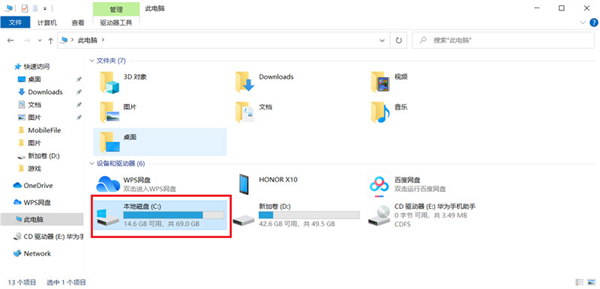
2.在C盘文件夹中,找到【Program Files(X86)】这个文件夹,进入到其中;
3.在此文件夹中,可以看到其中拥有一个【Internet Explorer】文件夹,就是IE浏览器的文件夹,在其中就可以找到IE浏览器;
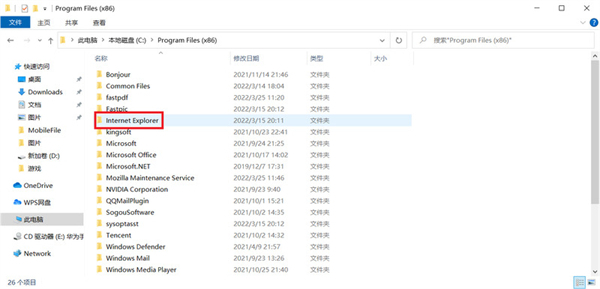
4.最后只需要在其中点击打开【ie浏览器】的应用程序,就可以打开ie浏览器。
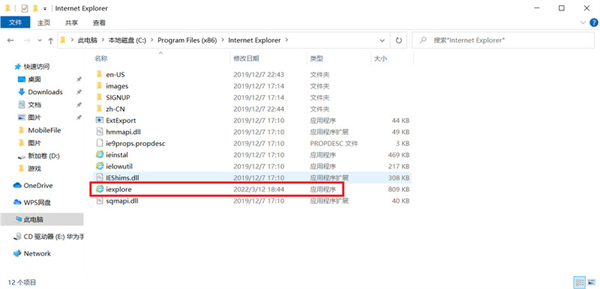
方法二、
1.点击开始菜单,接着找到Windows附件;
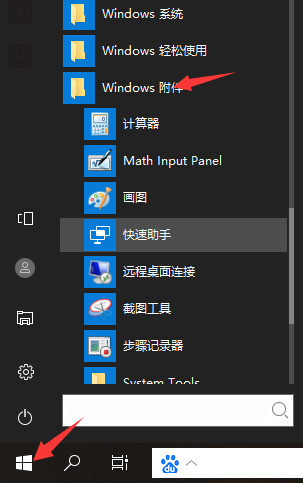
2.下滑找到le浏览器,打开即可。
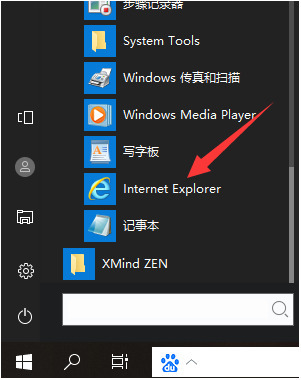
方法三、
1.点击搜索,输入ie,点击上面的ie浏览器就可以打开啦!
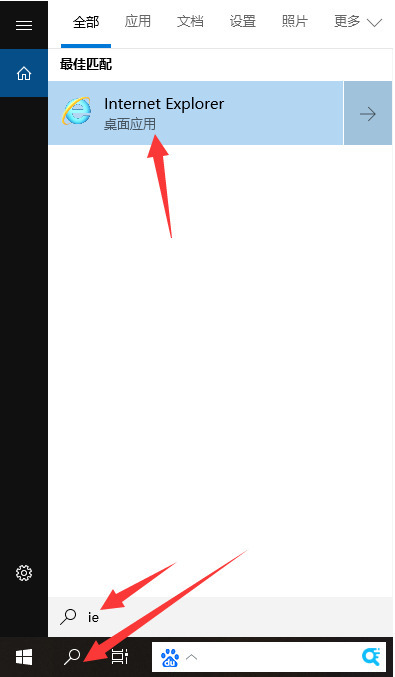
方法四、
1.如果以上途径都找不到ie浏览器,那么很有可能是ie浏览器已经被卸载,大家可以来系统城下载最新的ie浏览器。

以上就是小编为大家带来的打开ie浏览器的方法了,希望能帮助到大家。
我告诉你msdn版权声明:以上内容作者已申请原创保护,未经允许不得转载,侵权必究!授权事宜、对本内容有异议或投诉,敬请联系网站管理员,我们将尽快回复您,谢谢合作!










